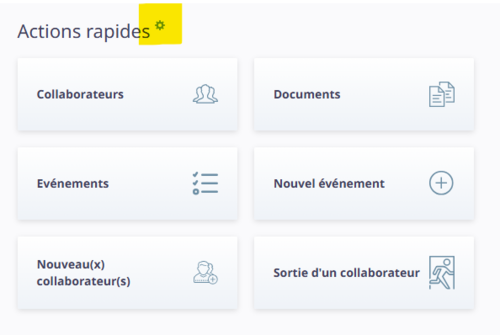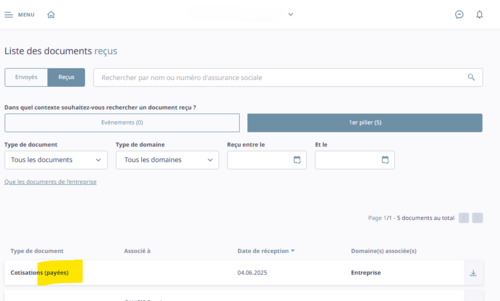FAQ
Foire aux questions votreAVSVaud
Laissez-vous guider
Nous veillons à recenser dans cette page les questions les plus fréquemment posées par nos clients afin de vous fournir des réponses claires et des solutions adaptées à chaque étape de votre expérience sur notre portail.
Parcourez cette FAQ. Il y a de fortes chances pour que vous trouviez la réponse à votre question.
Une question sur les fonctionnalités ou l'utilisation de votreAVSVaud ? Depuis votre portail, utilisez la section "Contact" pour toutes vos demandes.
Si vous ne parvenez pas (ou plus) à accéder à votre portail contactez notre support TrustID.
À ce jour, le portail votreAVSVaud est destiné aux affiliés de la CCVD qui paient leurs cotisations AVS en tant qu’indépendant, employeur ou employeur de personnel de maison (ou les fiduciaires de ces employeurs).
Les affiliés en procédure simplifiée (LTN) ainsi que les fiduciaires gérant des clients indépendants pourront aussi très prochainement utiliser votreAVSVaud.
Les employeurs et indépendants qui sont affiliés à la CCVD que dans le cadre du régime des allocations familiales ne peuvent pas utiliser votreAVSVaud.
Enfin, les salariés, les personnes sans activité lucrative, les rentiers ou encore les bénéficiaires de prestations complémentaires ne peuvent pas avoir accès au portail votreAVSVaud.
Ce document est à considérer comme un « contrat de confiance » entre le partenaire (l’affilié), l’administrateur du portail et la Caisse dans le cadre de la mise à disposition de notre portail votreAVSVaud. Il nous permet d’attester également que les conditions générales d’utilisation du portail ont été approuvées et que les responsabilités communes entres toutes les parties acceptées.
Une personne qui peut et a le droit d’engager l’entreprise. En règle générale, il s’agit du directeur général ou d’un membre de direction (DRH par exemple), d’un administrateur du conseil d’administration ou encore d’une personne inscrite au Registre du commerce.
Avec l'évolution du cadre juridique (notamment sur la protection des données), nous avons la responsabilité de nous assurer que les services offerts à travers le portail sont bien destinés à la bonne personne. L'app TrustID offre cette assurance; une identité de confiance qui garantit que vous êtes bien VOUS et personne d'autre. Si l'inscription initiale au portail peut paraître contraignante, elle est clé de notre point de vue pour assurer un accès sécurisé à vos données. Ne vous inquiétez pas, vous remarquerez qu'une fois votre compte créé, vous connecter au portail sera un jeu d'enfant qui vous prendra que quelques petites secondes.
Nous aurions pu choisir d'autres acteurs plus connus en matières d'authenfictaion sécurisée (comme Microsoft Authentificator par exemple), ou encore l’envoi de SMS ou mail de confirmations.
Nous avons porté le choix sur TrustID car c'est un outil 100% Suisse développé par notre partenaire ELCASecurity. Ils hébergent la plateforme sur un cloud souverain suisse et appliquent des principes d'ingénierie très sécurisés, offrant ainsi une véritable qualité suisse en laquelle vous pouvez avoir confiance.
Enfin, notons qu’une fois le procesuss de connexion maîtrisé, vous vous rendrez compte que la connexion à votre portail sera bien plus rapide à réaliser que si nous vous avions proposé un outil de contrôle d’authentification par SMS ou mail.
La procédure d’inscription se déroule en trois étapes clé. Muni de votre dernière facture de cotisation, complétez le formulaire d’inscription de notre site internet selon votre type d’affiliation actuelle. Si nécessaire, nous aurons également besoin du formulaire de légitimation et/ou d’une procuration récente dans le cas où vos affaires sont gérées par une tierce personne (fiduciaire par exemple).
Une fois les contrôles réalisés de notre côté, vous recevrez après quelques jours un mail de notre partenaire TrustID (valable 7 jours) qui vous invite à suivre les instructions pour créer votre compte TrustID et le rattacher au portail votreAVSVaud. C’est au plus tard au moment où vous recevez le précité mail qu’il vous faudra télécharger l’application TrustID sur votre smartphone.
Si vous avez déjà un accès à votre portail pour votre affiliation en tant qu'indépendant, alors vous devrez vous inscrire à nouveau via le formulaire d'inscription pour employeur (le document de légitimation étant obligatoire).
Dans le cas où vous vous inscrivez initialement en tant qu'employeur, nos contrôles internes vérifieront si une affiliation d'indépendant est déjà ouverte auprès de la CCVD, afin de l'associer à votre profil.
Une fois connecté à votre portail, vous pourrez ainsi naviguer d'une affiliation à l'autre avec un seul et même compte.
Dans la plupart des cas que nous rencontrons, cela est dû au délai de quelques jours entre l’envoi du formulaire d’inscription et la réception de notre email. Il arrive alors que l’adresse utilisée pour l’inscription ne soit pas celle sur laquelle vous attendez une réponse.
Nous vous invitons à vérifier l’ensemble de vos boîtes de réception, y compris vos dossiers Spam/Indésirables, sur toutes vos adresses email.
Pour configurer votre compte TrustID , vous devrez tout d’abord installer l’app « TrustID Authenticator » sur votre smartphone que vous trouvez dans votre store (disponible pour iOS, Android). Vous devrez autoriser TrustID à accéder à l’appareil photo.
Quelques jours après vous être inscrit depuis notre formulaire d’inscription internet, vous recevrez un mail de la part de noreply@trustid.ch. Vous devrez cliquer sur « Continuer », puis entrer le code que vous aurez reçu à ce moment par SMS et définir un mot de passe. Votre identité numérique sera créée dès ce moment-là.
Vous êtes maintenant prêt pour relier votre compte au portail « votreAVSVAud » à votre application mobile TrustID . Pour ce faire, ouvrez votre app « TrustID Authenticator » et sélectionnez le bouton « + » en haut à droite et scannez le code QR affiché sur votre écran : scannez-le avec votre smartphone.
Votre compte est maintenant correctement configuré.
Si besoin, voici le guide complet pour visualiser chaque étape de cette procédure.
Vérifiez les points suivants :
- Le mode avion est désactivé.
- La connexion réseau est activée.
- Les données mobiles sont activées (connexion depuis l’étranger).
- Essayez de vous connecter sur d’autres réseaux.
- Vérifiez si votre store est accessible.
- Redémarrez votre routeur.
- Redémarrez votre téléphone.
Si le problème persiste, veuillez nous contacter
- Désinstallez l’app « TrustID Authenticator » et réinstallez-la.
- Autorisez impérativement l’app « TrustID Authenticator » à accéder aux notifications et à l’appareil photo de votre smartphone.
- Le code QR doit être scanné UNIQUEMENT avec l’app « TrustID Authenticator ».
- Sélectionnez le bouton « + » en haut à droite.
- Scannez le code QR affiché sur votre écran.
Le code de sécurité transmis par SMS expire après 10 minutes. Tant que le code n'est pas saisi, celui-ci est actif et le système ne vous envoie pas de nouveau SMS.
Vérifiez les points suivants :
- Le numéro de mobile (pas de numéro de téléphone fixe) saisi est-il correct ?
- Vérifier que vous disposez de suffisamment de signal GSM sur votre smartphone. En cas de problème de réception, il est parfois indiqué d'éteindre et de rallumer son téléphone.
- Si vous avez dépassé la durée de validité du code de sécurité reçu par SMS, et que le lien reçu par mail n’a pas expiré, vous pouvez recommencer cette procédure.
Si le problème persiste, veuillez contacter votre opérateur mobile.
- Si le lien reçu par mail (valable 7 jours) est expiré, veuillez nous contacter
- Si le lien reçu par mail est encore valable, vous pouvez recommencer la procédure d’inscription depuis votre mail de vérification en cliquant à nouveau sur le lien « Vérifier votre adresse mail ».
Un nouveau code vous sera transmis par SMS.
- Une fois connecté dans votre portail votreAVSVaud, cliquez sur « Menu » en haut à gauche de votre page d’accueil
- Un panneau latéral s’affiche à l’écran. Cliquez sur l’icône représentant les « Paramètres » de votre profil
- Ouvrez l’onglet « Profil » sur votre écran
- Cliquez sur « Editer mon profil » pour pouvoir modifier les champs souhaités sur la page « Mon profil TrustID »
- Apportez les modifications souhaitées dans les champs correspondants. Cliquez sur « Confirmer »
- Cliquer sur « Confirmer » dans le Résumé des changements qui va s’afficher
- Les modifications effectuées sont directement validées sur votre profil, à l’exception des changements d’adresse mail et/ou de numéro de téléphone pour lesquels vous recevez une demande de validation supplémentaire par mail
N.B. Tant que le lien contenu dans le mail n’est pas confirmé de votre part, les anciennes coordonnées sont utilisées. Le lien expire après 7 jours
8. Cliquez sur « Confirmer » pour valider la mise à jour de votre profil
Vous recevez un mail vous confirmant le succès des changements effectués.
En page d’accueil de notre site internet www.caisseavsvaud.ch, vous pouvez cliquer sur l’icône du globe disponible en haut à droite de votre écran. Vous pouvez également atteindre le bouton de connexion en cliquant sur le VOTREAVSVAUD au milieu de votre écran, puis en cliquant sur « Se connecter à votreAVSVaud ».
Vous serez dans tous les cas diriger vers la page de connexion. Nous vous recommandons d’enregistrer cette page directement dans vos favoris internet.
- Depuis la page de connexion, cliquez sur : « Vous n'avez pas reçu de notification sur votre mobile ? ».
- Sélectionnez votre profil dans votre « TrustID Authenticator ». Un code à 6 chiffres est proposé, celui-ci change toutes les 30 secondes.
- Saisissez le code sur votre écran.
- Cliquez sur « S’authentifier ».
- Accédez au formulaire de connexion.
- Cliquez sur « Moyens d'identification perdus ? ».
- Entrez votre nom d'utilisateur ou votre adresse mail.
- Soumettez le formulaire.
Vous recevrez un mail contenant un lien qui vous permettra de réinitialiser votre mot de passe.
Votre mot de passe doit être impersonnel et comprendre au moins :
- 8 caractères
- 1 lettre majuscule
- 1 lettre minuscule
- 1 chiffre
- Connectez-vous au portail « votreAVSVAud » avec vos identifiants avec votre smartphone habituel.
- Cliquez sur « Mon profil ».
- Cliquez sur « Ajoutez un moyen d’authentification ».
- Sélectionnez « TrustID Authenticator ».
- Scannez le code QR sur votre nouveau smartphone.
- Cliquez sur le bouton « flèche », maintenez votre clic et déplacez en première position le smartphone souhaité par défaut. Une indication « (par défaut) » apparaîtra à côté de celui-ci.
Votre nouveau smartphone est dès à présent fonctionnel.
Après 3 insertions infructueuses de codes de sécurité, votre compte est temporairement bloqué.
Pour le déblocage de votre compte, veuillez nous contacter
Effectivement, selon les bonnes pratiques de sécurité (et selon les directives de l’OFAS), dans le cas où vous n’utilisez pas votre portail (pas d’action ou de « clic ») durant une période de 15 minutes, votre portail se déconnectera automatiquement. Vous devrez alors vous reconnecter si vous souhaitez reprendre une activité dans le portail.
Même si le portail est disponibles 24/24, il se peut que nous devions réaliser certains travaux ou mises à jour. Si le portail est indisponible, nous vous invitons à essayer de vous connecter à un autre moment.
- Depuis votre page d’accueil du portail, cliquez sur Menu, puis sur l’icône des chaînons.
- Cliquez sur nouvel utilisateur et complétez les champs
Attention : chaque utilisateur doit avoir une adresse mail personnelle, un mail générique ne pourra être rattaché qu’à un seul compte TrustID (car il s’agit d’un identifiant numérique personnel). Utilisez le format du téléphone mobile : +41…
3. Attribuer les rôles gestion que vous souhaitez attribuer à votre nouvel utilisateur.
Lorsque vous souhaitez accorder des droits utilisateurs dans le portail à un autre utilisateur, vous avez à votre disposition deux types de rôles :
- Employeur
- Assuré
Voici les droits accordés selon le ou les rôles attribués.
Rôle employeur
Le rôle employeur donne un accès à tous les événements du portail et toutes les informations relatives à la Déclaration des salaires ainsi que des informations salariales des collaborateurs.
Rôle assuré
Le rôle assuré ne donne pas accès aux événements liés aux déclarations des salaires, de modification de masse salariale et limite la vue des informations liées aux salaires.
Depuis la vue détail des entreprises
La fiche d’identité ne présente pas la vue déclaration des salaires.
Déclarer un nouvel événement met à disposition uniquement les événements qui ne sont pas relatifs aux salaires.
Depuis l’écran principal
En cliquant sur ajouter un événement tous les événements hormis ceux relatifs aux salaires sont disponibles. En sélectionnant un collaborateur et en cliquant dessus, la vue présente l’affilié sans les informations relatives aux salaires.
En tant que fiduciaire, vous aurez un profil de « Tiers agissant par délégation de compétence ». Pour chacun des affiliés sous gestion, vous (ou votre client) devrez remplir le formulaire d’inscription accompagné du formulaire de légitimation et d’une procuration récente signée par votre client.
Une fois nos contrôles réalisés, vous aurez la possibilité de visualiser toutes les données et documents disponibles sur le portail de toutes les entreprises que vous administrez. En page d’accueil du portail vous pourrez sélectionner l'entreprise pour laquelle vous souhaitez travailler.
Oui, pour ce faire, vous n’avez qu’à vous inscrire en utilisant un de nos formulaires d’inscription.
Oui, pour autant que vous utilisiez la même adresse mail. Pour chacun des affiliés sous gestion, vous devrez remplir le formulaire d’inscription accompagné du formulaire de légitimation. Vous aurez un profil d’administrateur multi-affiliés.
Selon les conditions générales d’utilisation du portail, il vous appartient en tant qu’administrateur (la personne physique désignée par le partenaire ou son représentant pour gérer l’attribution de comptes et moyens d’accès, à un ou plusieurs utilisateurs du portail) de créer un nouvel administrateur à qui vous pourrez donner les accès au portail (puis, supprimer votre compte).
Nous vous renvoyons à l’article 2 des Conditions générales pour des informations complémentaires
Dans ce cas, vous devez repasser par le formulaire d’inscription et nous remettre un nouveau formulaire de légitimation avec le nom du nouvel administrateur. Une fois connecté au portail, ce dernier devra supprimer les accès de l’ancien administrateur.
A ce jour, il n’existe pas encore d’événement pour annoncer des modifications liées aux données visibles dans « Détail de l’entreprise ». Vous pouvez simplement nous envoyer un message via une demande d’information.
Si vous gérez plusieurs entreprises affiliées, vous avez la possibilité de visualiser les données de toutes les entreprises que vous administrez. En page d’accueil du portail vous pouvez sélectionner l'entreprise pour laquelle vous souhaitez travailler. Cela vous permet ainsi de visualiser les informations de l'entreprise que vous aviez sélectionnée (événements, documents, prestations, cotisations ...).
Par ce même bouton, il est possible de changer d'entreprise en cliquant sur le bouton "Quitter l'entreprise" puis sélectionner une nouvelle entreprise.
Vous pouvez nous annoncer tout événement lié à la vie de vos collaborateurs ou concernant votre société. Pour ce faire, vous avez plusieurs possibilités, soit :
- Depuis la page d’accueil, cliquez sur le bouton "Nouvel événement"
a. Accès à la totalité des événements du portail - Depuis l'écran de la liste des "Evénements"
a. Accès à la totalité des événements du portail - Depuis l'écran de la liste des "Collaborateurs"
a. Accès aux événements "Annonce de nouveau collaborateur", "Annonces de nouveaux collaborateurs" et "Départ d'un collaborateur". - Depuis l'écran de détail d'un collaborateur
a. Accès aux événements qui peuvent concerner le collaborateur ou l'indépendant lui-même. - Depuis l'écran de détail d'une entreprise
a. Accès aux événements qui peuvent concerner l'entreprise - Depuis l'écran de la liste des prestations
a. Accès aux événements permettant d'initier une demande de prestation pour soit même ou pour un collaborateur.
Il vous suffit de sélectionner l'action "Evénements" parmi les actions rapides du dashboard. Ceci vous permettra de visualiser la liste des événements qui sont triés sous deux formes: les événements en cours et ceux qui sont terminés. La dernière colonne du tableau de chaque tabelle vous fournira l' "Etat d'avancement" de votre événement.
En tant qu’utilisateur du portail, vous n’avez plus à utiliser nos formulaires de contacts internet (contraignants car vous devez systématiquement indiquer vos coordonnées personnelles). Dorénavant vous avez deux options à utiliser directement depuis votre portail :
- Si vous souhaitez nous poser une question ou nous remettre un document, vous pouvez en tout temps utiliser le bouton « Contact » disponible en bas de page de votre portail.
- Notez que si vous souhaitez communiquer ave nous concernant un événement que vous avez déjà soumis, il vous suffit tout d'abord de rouvrir l'événement en question, ensuite de démarrer une discussion avec la caisse via le bouton "Afficher les messages" qui se trouve en bas de page de l'événement.
Nous mettons à jour le statut des événements pour lesquels le traitement a été réalisé. Cela déclenche des notifications au niveau du portail pour notifier de la réception d'une nouvelle information le concernant et un mail est envoyé à l'expéditeur de l'événement et à toute personne ayant cliqué sur le bouton "Suivre l'événement". Ce même processus est appliqué lorsque nous vous envoyons un message concernant un événement en traitement par exemple.
Si la masse salariale annuelle change de manière significative en raison d'une modification du nombre de salariés, il est préférable de nous communiquer, au plus vite, la nouvelle masse salariale annuelle (estimée). Depuis l'action rapide "Nouvel événement" rechercher et sélectionner l'événement "Modification de la masse salariale". De cette façon, vous éviterez une régularisation de cotisations trop élevée lors du décompte final.
Même si nous continuons à envoyer nos factures de cotisations par courrier, vous pouvez déjà toutes les consulter au format PDF dans votre portail, en sélectionnant “Documents”, puis “Reçus” et enfin “1er pilier”.
Pour l’heure, cette fonctionnalité n’est pas encore disponible. Elle sera bien évidemment à votre disposition lorsque nous aurons migré l’intégralité des modules de notre programme (en particulier la comptabilité auxiliaires). Dans la liste des documents reçus de votre portail, vous avez cependant comme information la notion de "Cotisations (payées)" pour celles qui ont été effectivement réglées.
Si vous souhaitez connaître le solde exact de votre compte courant, nous vous invitons à le demander via l’événement « Demande d’information » (également disponible en cliquant sur « contact » en bas de votre écran).
Cet écran vous permettra d'avoir une vue globale de vos collaborateurs ainsi que les prestations qui leur sont octroyées et les événements en cours de saisie ou bloqués.
Via cet écran vous pouvez accéder aux informations détaillées concernant un collaborateur en particulier en cliquant sur la ligne de ce dernier.
Toutes les informations relatives à un collaborateur défini se trouvent sur cette page. On y retrouve :
- Ses informations personnelles;
- La liste de ses événements qui peuvent être : en cours de saisie, validés, en traitement, bloqués, annulés, refusés, transférés, abandonnés ou terminés;
- La liste de ses prestations octroyées;
- La liste des documents transmis ou reçus au travers des événements;
- Le raccourci vers l'action "Nouvel événement";
- La possibilité d'éditer soi-même son attestation d'assurance dans une des trois langues suivantes : Français, Allemand ou Italien.
Oui, via l'action "Nouvel événement".
Oui, les nouveaux collaborateurs peuvent être enregistrés dans leur intégralité en utilisant l'événement "Annonce nouveaux collaborateurs". Téléchargez le modèle Excel fourni et utilisez-le exclusivement. Veuillez-vous assurer de respecter le formatage qui y est décrit.
Le numéro AVS n’est pas requis lors de l’annonce d’un nouveau collaborateur.
Toutefois dans ce cas, veuillez joindre en annexe une copie de la pièce d’identité du collaborateur afin que nous puissions procéder à la création de ce numéro
Des raccourcis sur des événements existent pour chaque modification que vous souhaitez apporter.
La plupart des modifications ne sont pas appliquées immédiatement et doivent d'abord être vérifiées et approuvées par la caisse de compensation. Jusqu'à cette approbation, l'événement sera affiché comme étant "En traitement".
Effectivement, si votre collaborateur est parti ou arrivé l’année civile précédente, il n’est plus possible de les annoncer via l’événement “Entrée d’un collaborateur” ou “Sortie d’un collaborateur”. Cette “annonce” nous sera directement transmises via la déclaration annuelle des salaires.
Nous vous recommandons de nous annoncer vos entrées/sorties de collaborateurs dès que possible, avant la fin d’une année civile et avant la transmission de votre déclaration annuelle des salaires ; en particulier pour les personnes qui terminent au 31 décembre.
Si vous avez annoncé la sortie d'un collaborateur (au 30 juin N-1 par exemple), votre collaborateur sera considéré de manière provisoire comme inactif dès cette date. Par contre, si dans votre déclaration annuelle des salaires vous avez mentionné pour cette personne un salaire pour une période de 01.202N à 12.202N (soit pour toute l'année), cette annonce fera foi et votre collaborateur sera à nouveau considéré comme actif.
Nous vous recommandons d'être particulièrement attentif aux informations remises dans votre déclaration annuelle des salaires, dans le cas présent aux périodes couvertes par les salaires versés.
Non, car suivant le nombre de collaborateur que vous avez, l’évolution de la masse salariale ne serait pas significative. En revanche, si cette annonce devait modifier votre masse salariale de manière importante (+/- 25%), n’oubliez pas de mettre à jour vos acomptes périodiques en utilisant l’événement "Mise à jour de la masse salariale". Vous éviterez ainsi tout risque de devoir payer des intérêts moratoires sur vos cotisations.
Non, ce n’est pas normal. Lorsque vous annoncez un collaborateur, et selon le traitement à réaliser chez nous, il peut se passer quelques jours. Par contre, si le statut de l’événement est terminé, nous vous invitons à nous en informer via l’événement « Demande d’information » (également disponible en cliquant sur « contact » en bas de votre écran)
Veuillez noter que les collaborateurs qui ne sont pas dans leur 18ème ne doivent pas être annoncé dans le portail, les cotisations devenant exigibles à compter du 1er janvier de l'année des 18 ans.
Les informations que nous avons en notre possession et qui sont remontées dans votre portail sont issues de nos bases de données historiques. Si aucune annonce ne nous a été communiquée par le passé, il se peut que les adresses ou autres données de vos collaborateurs ne soient pas à jour. Depuis le menu « collaborateur », vous pouvez facilement mettre à jour ces informations.
Le salaire que vous apercevez pour un collaborateur est le dernier salaire annuel brut que vous nous avez transmis lors de votre dernière déclaration annuelle des salaires. Il n’est pas modifiable en l’état. Nous vous invitons à nous contacter via la demande d’information (également disponible en bas d’écran en cliquant sur « Contact »).
Les informations saisies lors de l’annonce en ligne d’un nouveau collaborateur (salaire annuel estimatif, département, numéro personnel) sont uniquement indicatives sur la fiche du salarié visible sur votre portail. Elles ne sont pas utilisées dans le traitement des données par notre caisse.
Tous changements de la situation de vie de vos collaborateurs ou de vous-même. Dans le cas des bénéficiaires d'allocations familiales, les changements suivants doivent être déclarés :
- État civil
- Relation de travail
- Coordonnées (lieu de résidence)
Toute personne exerçant une activité lucrative est tenue de cotiser aux assurances sociales dès le 1er janvier de l’année de ses 18 ans.
Par conséquent, nous vous prions de bien vouloir nous annoncer votre collaborateur-trice dès le début de l’année civile de ses 18 ans, les cotisations devenant exigibles à compter du 1er janvier.
Ils ne doivent être radiés que s'ils quittent effectivement l'entreprise et cessent de travailler.
Les collaborateurs qui continuent à travailler pour votre entreprise après avoir atteint l'âge normal de la retraite ne doivent pas être radiés.
Pour chaque type d'événement, la liste des documents à fournir est proposée au niveau de chaque étape à saisir dans l'assistant.
Demandez les allocations familiales par l'intermédiaire de l'employeur chez qui vous percevez le revenu le plus élevé.
Vous devez nous signaler immédiatement tout changement de situation personnelle directement ou à travers votre employeur. Ce changement peut affecter votre droit aux prestations.
Veuillez compléter tous les détails connus. Cela peut affecter l'éligibilité aux allocations familiales.
Veuillez compléter autant que possible l'événement puis soumettez-le. Pour les champs obligatoires et dont l'information n'est pas connue, merci de saisir "0" ou "Inconnu".
En cas de doute, enregistrez tous les enfants avec les documents appropriés. Nous clarifierons alors le droit.